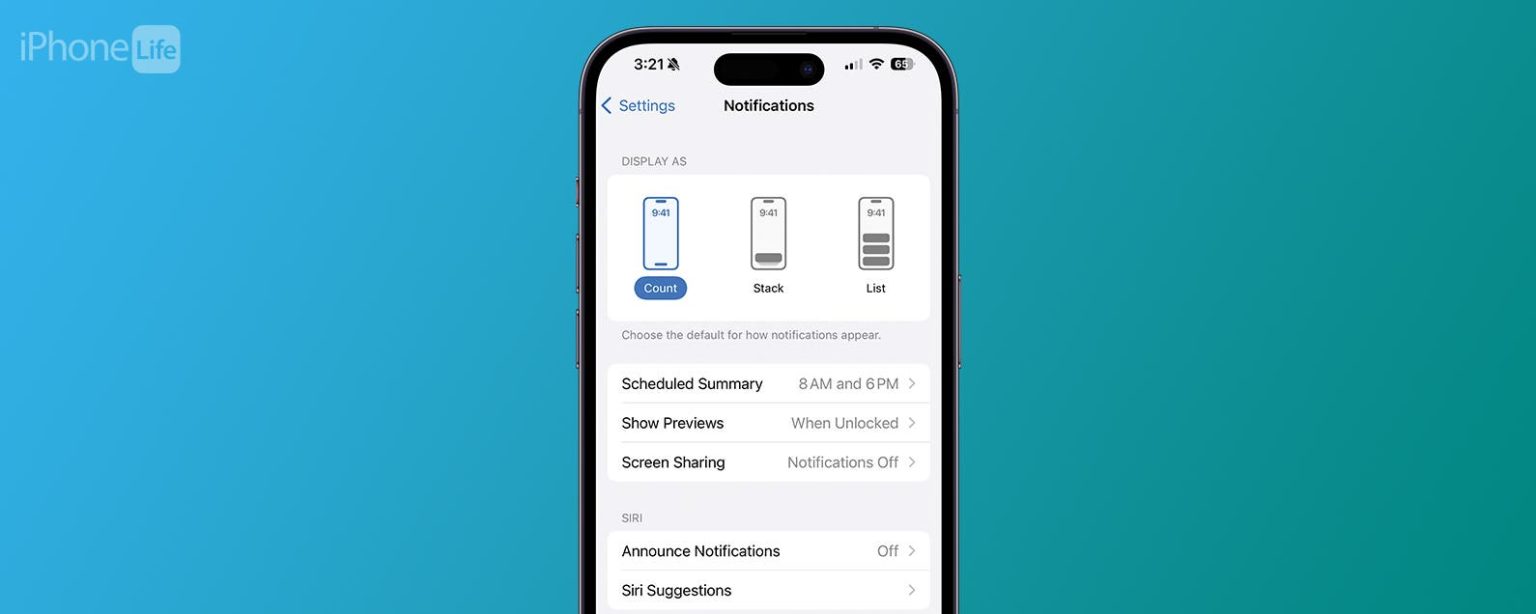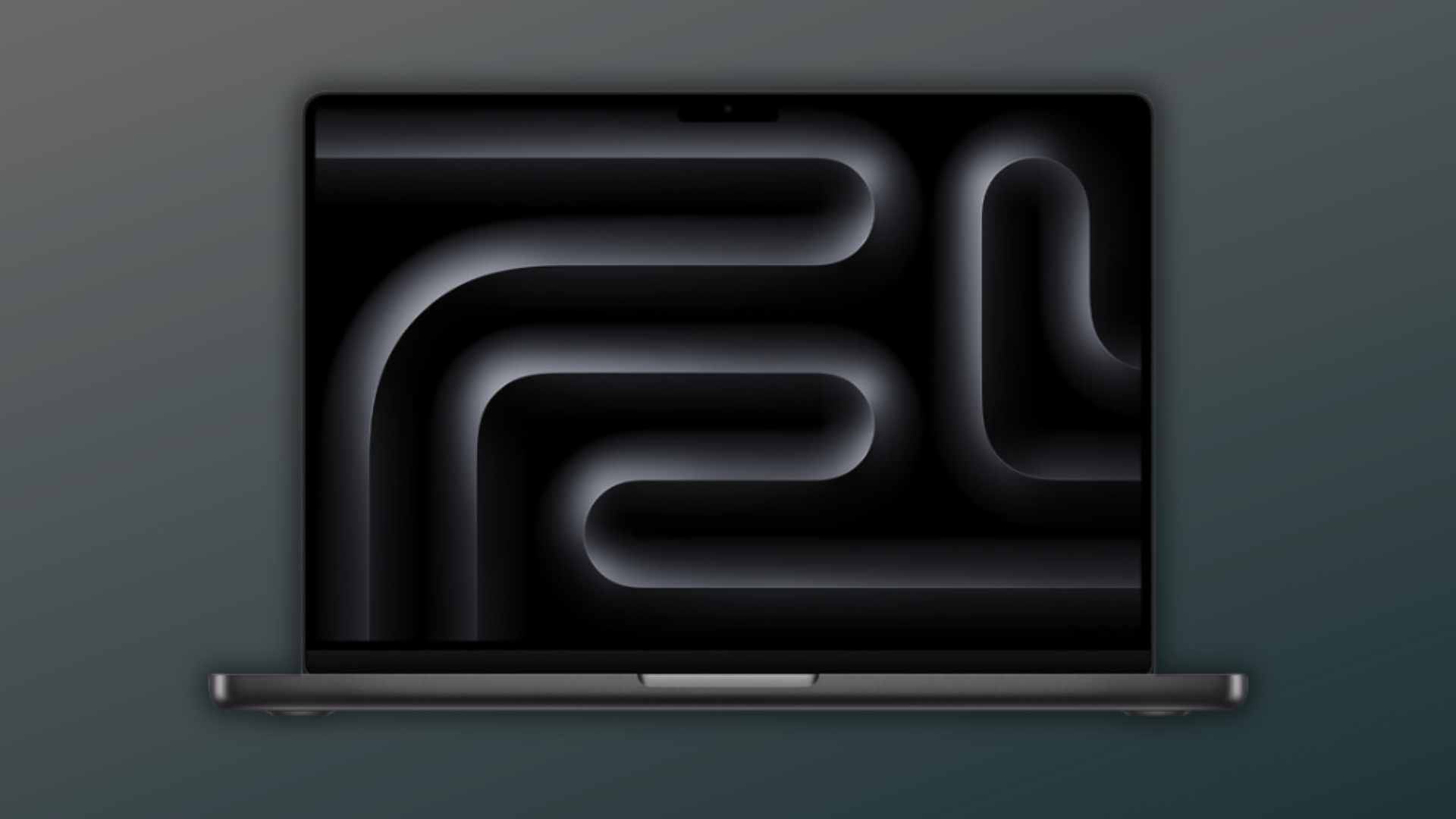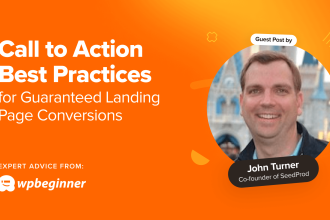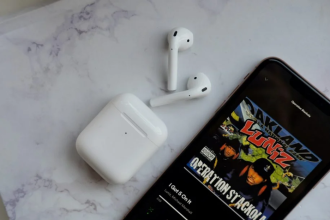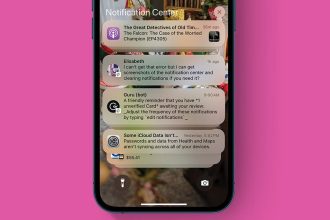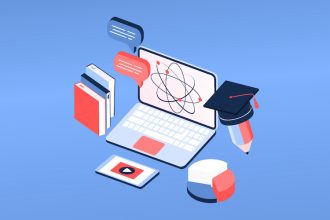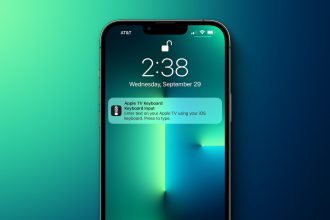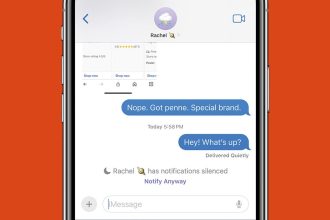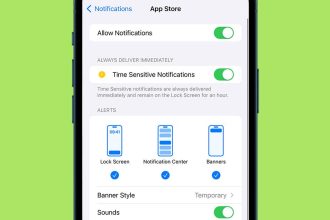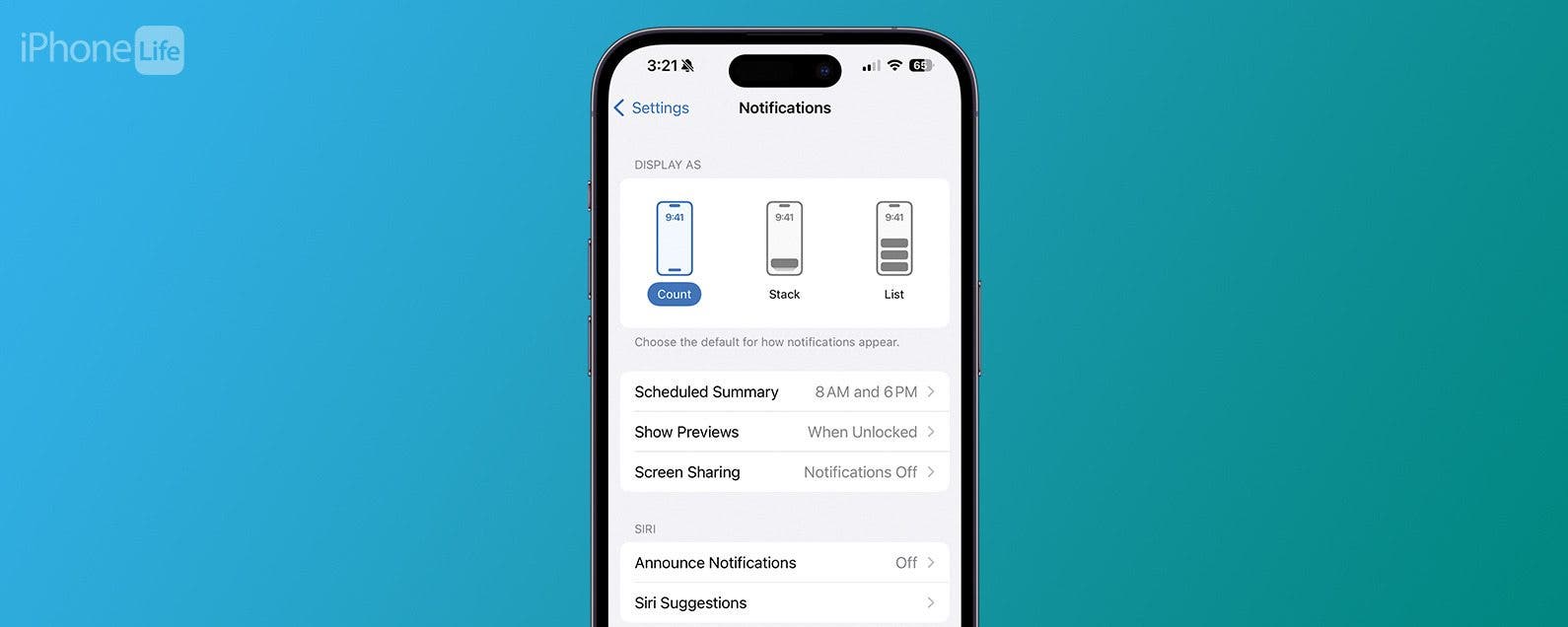
Les notifications peuvent soit être un gage de productivité, soit faire la différence entre effectuer ou rater un vol. Il est important que vos notifications ne deviennent pas incontrôlables au point que vous ne puissiez pas les suivre. Voici toutes les façons dont vous pouvez organiser, éliminer ou mettre en valeur certaines notifications afin de rester informé des choses que vous souhaitez.
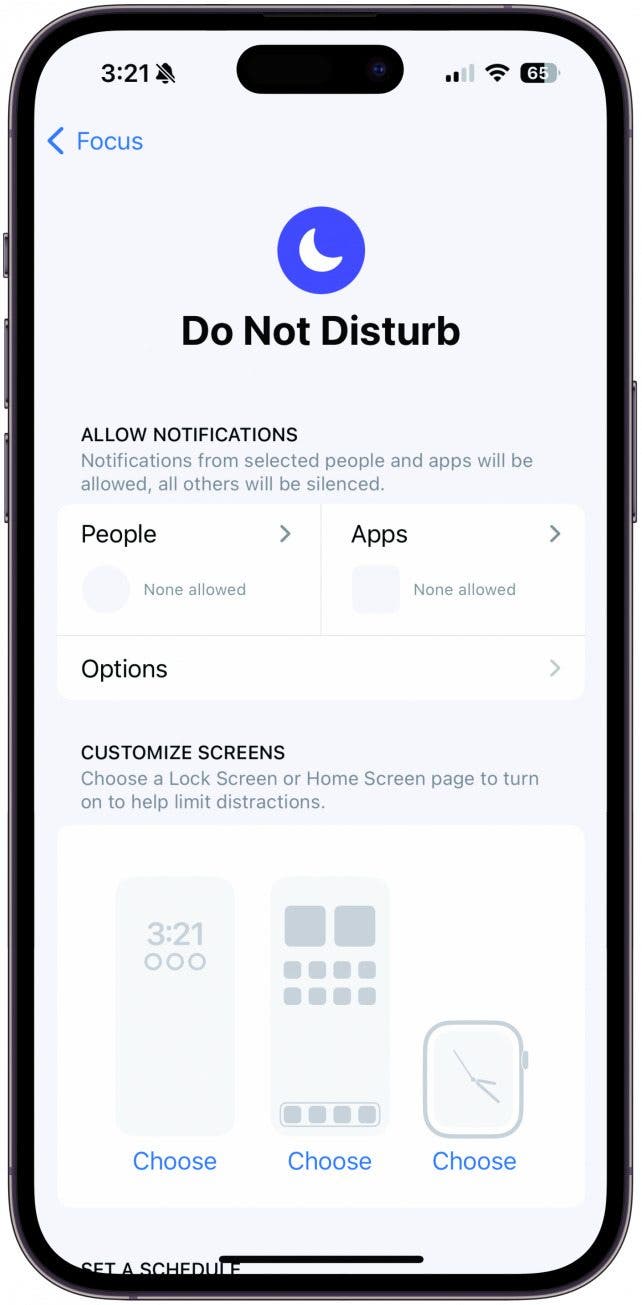
Libérez-vous des perturbations
Ne pas déranger est un mode qui vous permet de désactiver les appels, les notifications, les SMS et bien plus encore. Pour configurer Ne pas déranger sur votre iPhone, ouvrez d’abord Paramètres. Appuyez sur Mise au point. Appuyez sur Ne pas déranger. Dans la section Personnes, choisissez les personnes avec lesquelles vous souhaitez pouvoir vous contacter lorsque vous êtes dans Ne pas déranger. Dans la section Applications, choisissez quelles applications peuvent vous envoyer des notifications lorsque vous êtes dans Ne pas déranger. En appuyant sur les options, vous pourrez activer ou désactiver Afficher sur l’écran de verrouillage, Atténuer l’écran de verrouillage et Masquer les badges de notification. Masquer les badges de notification est un moyen fantastique d’être vraiment complètement intouchable. Enfin, programmer Ne pas déranger est un excellent moyen de vous assurer de ne jamais être réveillé par des notifications malveillantes pendant la nuit. Il existe un million d’excellentes raisons d’utiliser la fonction de planification Ne pas déranger.
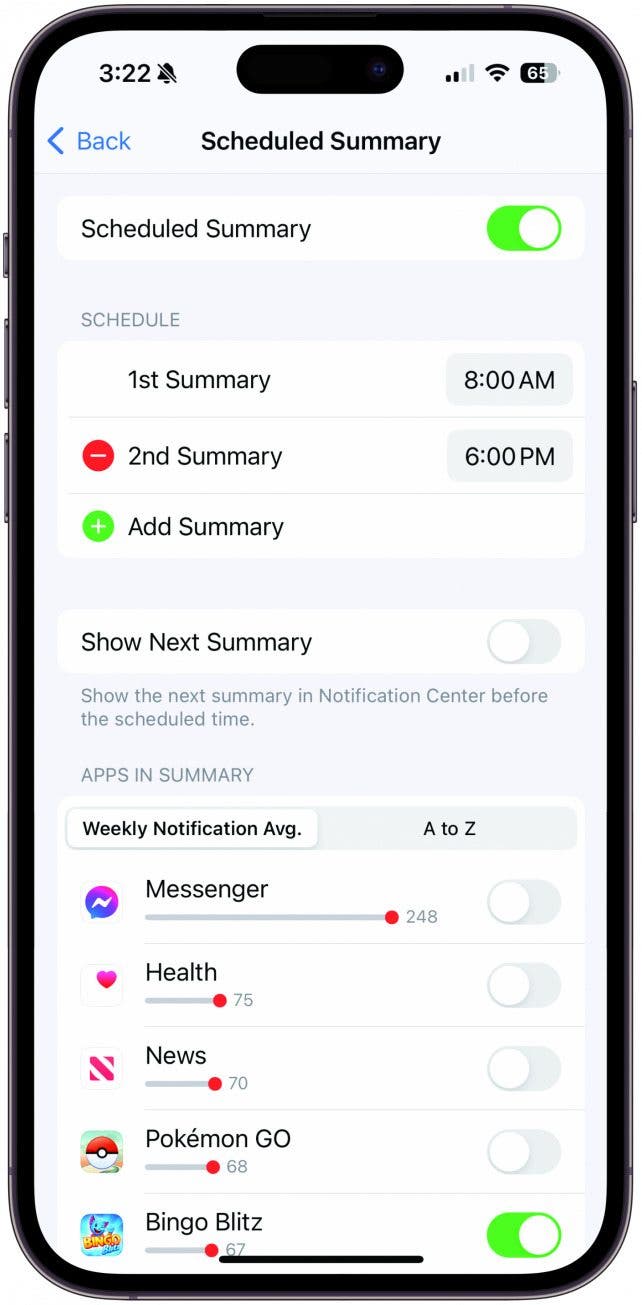
Regroupez vos notifications
La deuxième façon de gérer vos notifications que nous allons examiner sont les résumés programmés. Sur votre iPhone, le résumé programmé vous permet de planifier la diffusion groupée de certaines notifications d’applications avec d’autres à une heure définie de la journée. En regroupant les notifications non urgentes dans un résumé à un moment opportun, vous pouvez réduire le nombre de fois où votre appareil vous alerte, réduisant ainsi les distractions tout au long de la journée. Vous pouvez créer jusqu’à 12 résumés programmés, et chacun peut être configuré pour arriver sur l’écran de verrouillage et dans le centre de notifications à l’heure de votre choix. Par exemple, vous pouvez choisir de recevoir un certain nombre de notifications non essentielles lorsque vous prenez votre pause déjeuner. Peut-être préféreriez-vous qu’ils arrivent après le dîner, lorsque vous pourrez enfin vous détendre et les trier. Une autre excellente option consiste à faire la dernière chose avant de vous coucher, ce qui vous aide à vous sentir organisé avant d’aller vous coucher.
Personnellement, j’ai un résumé programmé qui m’arrive à 21 heures tous les soirs. Sur mon résumé programmé figurent les notifications de santé, mon application New York Times, Amazon, une application qui suit la Pleine Lune, Kindle et YouTube. Toutes ces notifications sont celles que je souhaite recevoir, mais elles ne sont pas urgentes et je ne veux pas interrompre ma journée en les regardant. Cependant, si un article intéressant est publié sur le New York Times pendant que je travaillais, 21 heures est le moment idéal pour le lire. Ou, de même, si l’un de mes YouTubers préférés a mis en ligne une vidéo pendant la journée, je suis heureux de ne pas m’en rendre compte pendant que je travaillais, donc ce n’était pas une source de distraction, mais maintenant que je suis parti, c’est le moment idéal pour être averti pour que je puisse le regarder. Si vous choisissez d’activer plusieurs résumés, les mêmes applications et notifications apparaîtront dans chacune d’elles, il y aura simplement plus de résumés qui vous parviendront tout au long de la journée. Cela signifie que vous ne pouvez pas faire en sorte que Twitter arrive dans votre résumé du matin et ne pas recevoir de notifications Twitter dans votre résumé de l’après-midi.
Ouvrez Paramètres. Appuyez sur Notifications. Appuyez sur Résumé programmé. Activez le résumé programmé. Ensuite, ajoutez un résumé et ajustez l’heure de votre premier résumé. Si vous le souhaitez, créez des résumés supplémentaires en fonction de vos besoins. Si vous avez plusieurs résumés, je vous recommande d’activer Afficher le résumé suivant. Ensuite, parcourez les applications et sélectionnez celles qui vous paraissent importantes à recevoir, mais qui seraient perturbatrices ou non pertinentes à recevoir tout au long de la journée. Basculez-les pour qu’ils soient livrés dans le résumé programmé. Et si vous souhaitez plus de conseils sur la façon de gérer vos notifications, n’oubliez pas de consulter notre site gratuit Conseil du jour bulletin.
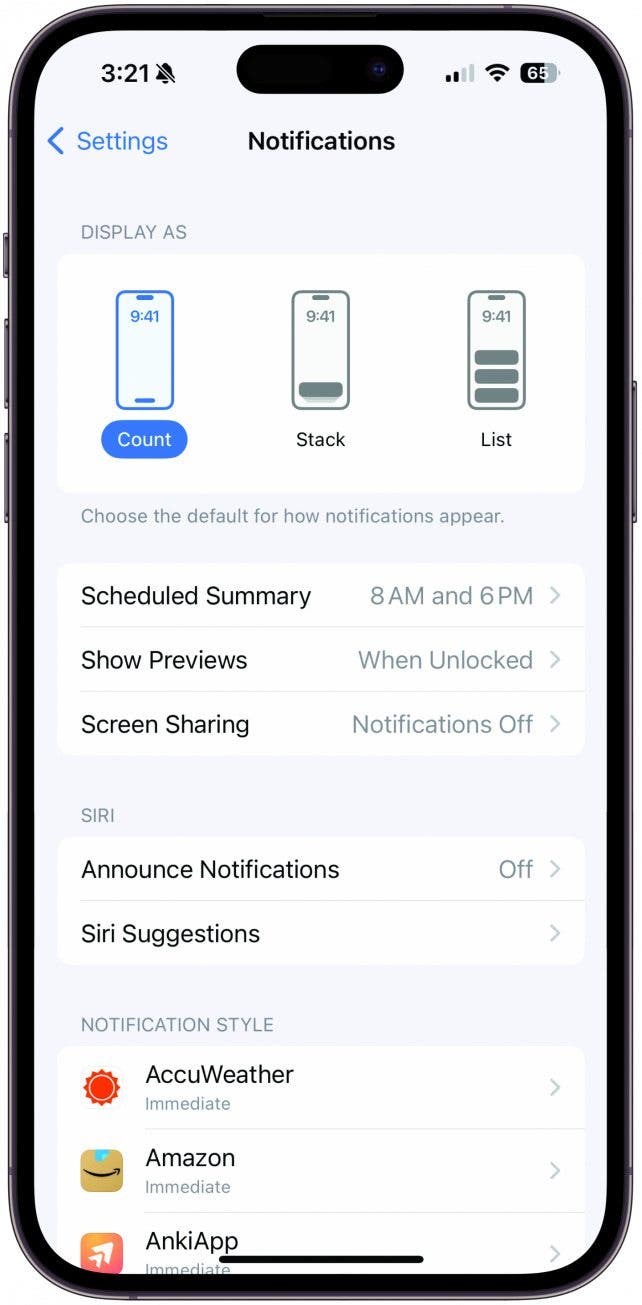
Éliminez les notifications indésirables
Pour chaque application individuelle, vous pouvez ajuster les notifications, notamment si vous souhaitez qu’elles apparaissent sur votre écran de verrouillage, votre centre de notifications ou dans les bannières qui apparaissent en haut de votre iPhone. Vous pouvez personnaliser les paramètres de notification pour n’importe quelle application donnée en ouvrant directement l’application et en accédant à ses paramètres à partir de là, mais expliquons comment ajuster les paramètres de notification sur votre iPhone, pour plus de règles à l’échelle du système. Gardez à l’esprit les questions de cette page pendant que vous décidez quelles notifications conserver et lesquelles désactiver. Ouvrez Paramètres. Appuyez sur Notifications. Choisissez soit Nombre, Pile ou Liste pour l’affichage des notifications. Ensuite, faites défiler vers le bas pour afficher toutes vos applications. Appuyez sur une application individuelle pour ajuster ses paramètres.
Faites l’inventaire de vos notifications
Sur votre iPhone, faites glisser votre doigt depuis le haut au centre de votre écran pour ouvrir le centre de notifications et afficher vos notifications les plus récentes. Cela vous donnera une idée des notifications que vous avez reçues mais que vous n’avez pas ouvertes. Ensuite, accédez à Notifications dans Paramètres et faites défiler toutes vos applications. Faites une liste des applications pour lesquelles vous recevez des notifications chaque jour.
- Combien de ces notifications sont essentielles à votre quotidien ?
- Combien de ces notifications aimez-vous recevoir ?
- Combien de ces notifications vous stressent ou vous font perdre du temps et de l’argent ?
Faites une liste des notifications que vous aimeriez recevoir plus souvent, comme les anniversaires, les applications qui vous aident à prendre de bonnes habitudes et les alertes d’actualité. Enfin, dressez une liste des notifications que vous ne souhaitez jamais voir. Si vous n’êtes pas sûr, vous pouvez répondre à ces questions :
- Trouvez-vous qu’à chaque fois que cette application vous avertit, vous vous sentez ennuyé ?
- Utilisez-vous si souvent une application particulière que vous recevez des notifications sans fin ?
- Aimez-vous trop utiliser cette application et souhaitez-vous donc éliminer la tentation en désactivant les notifications ?
Faire des coupes profondes
Si vous avez besoin d’aide pour décider du type de notification à définir pour vos différentes applications, voici quelques suggestions :
Indispensable à votre quotidien : Autoriser les notifications, la livraison immédiate, l’écran de verrouillage, le centre de notifications, les bannières (style de bannière : temporaire), les sons et/ou les badges.
Vous appréciez mais trouvez distrayant : Autoriser les notifications, la livraison immédiate, les délais sensibles, l’écran de verrouillage et/ou le centre de notifications.
Ils provoquent du stress ou font perdre du temps et de l’argent : Désactiver les notifications
Vous aimeriez utiliser plus souvent : Autoriser les notifications, la livraison immédiate, l’écran de verrouillage, le centre de notifications, les bannières (style de bannière : temporaire), les sons et/ou les badges.
Vous n’avez pas utilisé depuis plus de 3 mois : Désactivez les notifications ou livrez dans le résumé planifié.
Vous souhaitez utiliser tous les jours mais vous n’avez pas besoin d’en être informé immédiatement : Autoriser les notifications, le résumé programmé, l’écran de verrouillage, le centre de notifications et/ou les badges.